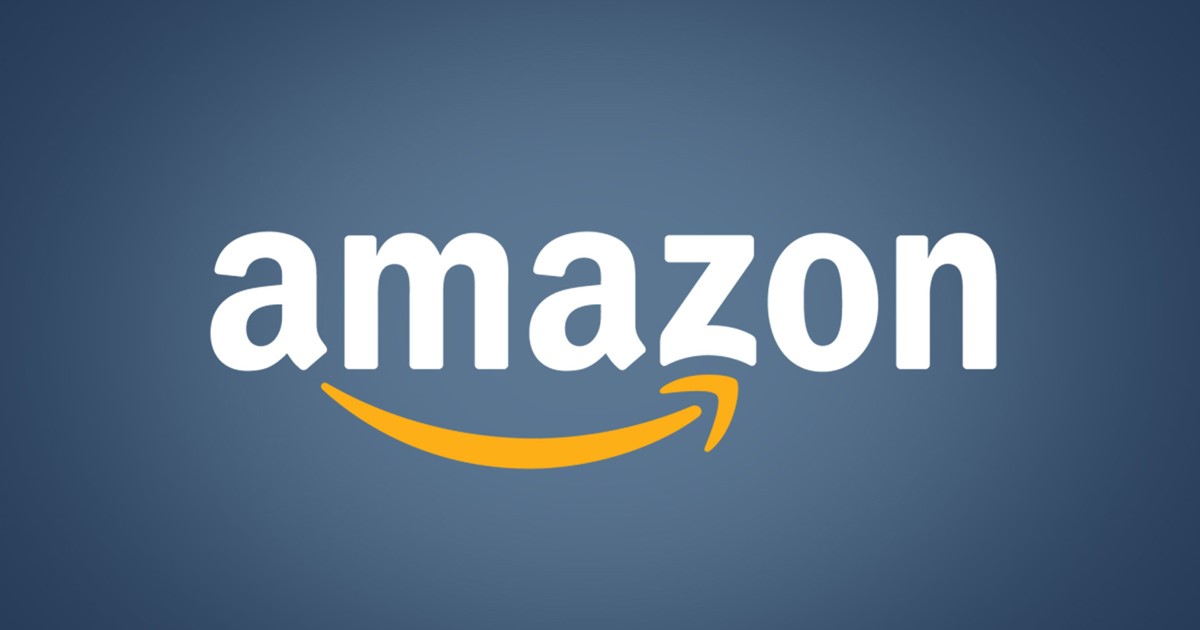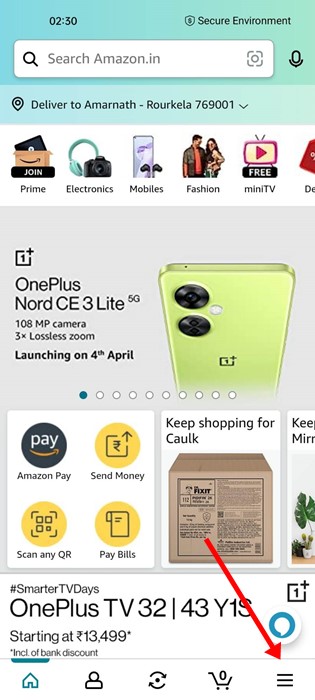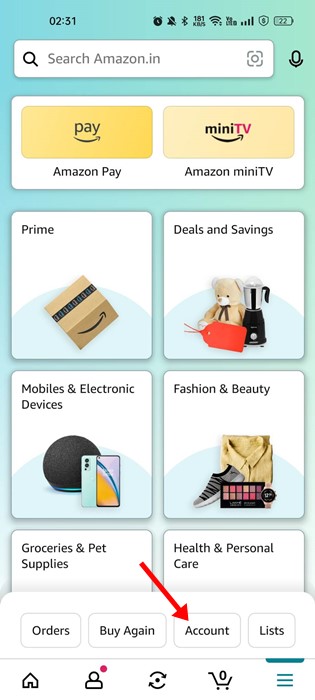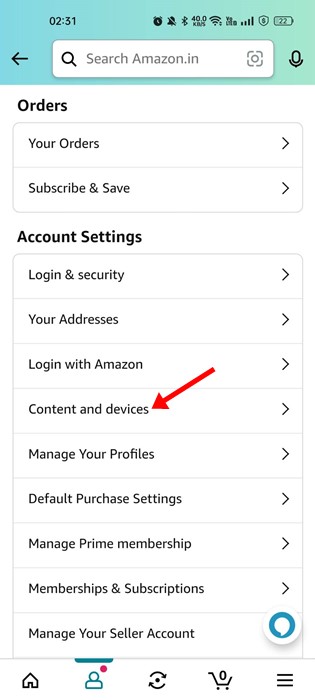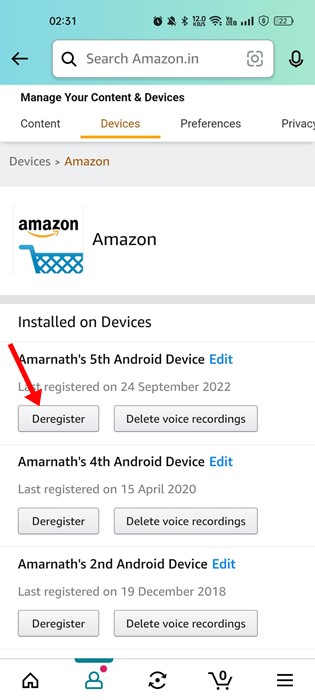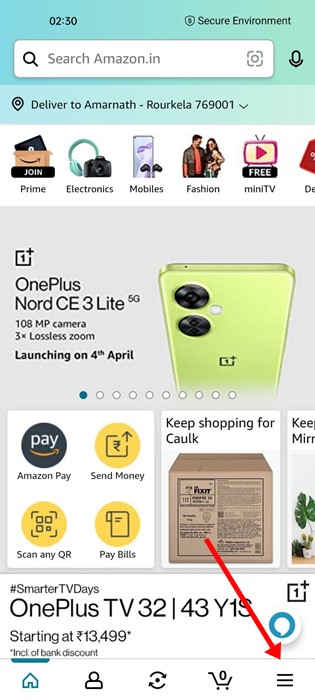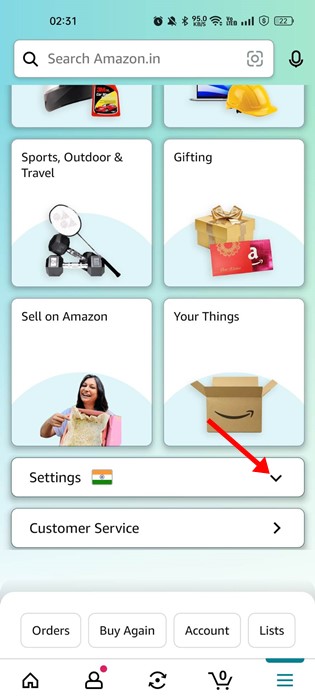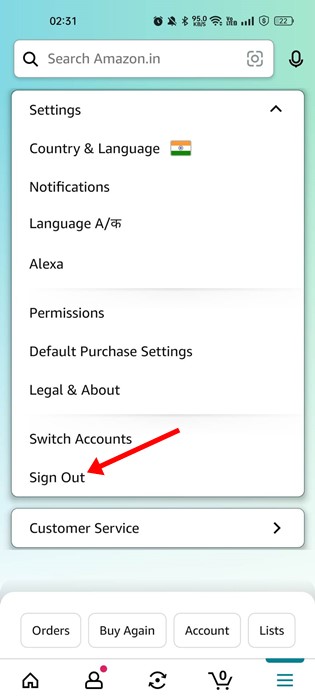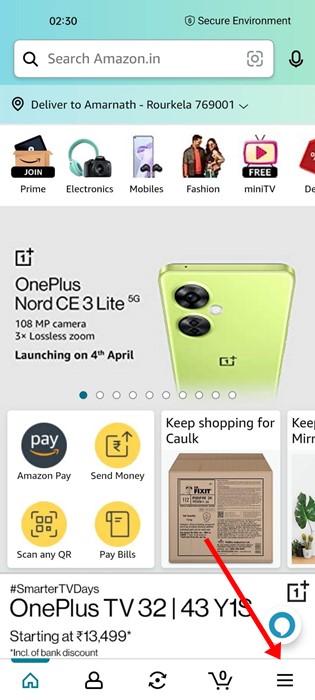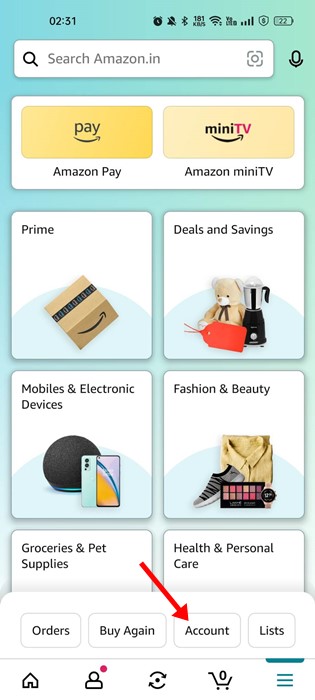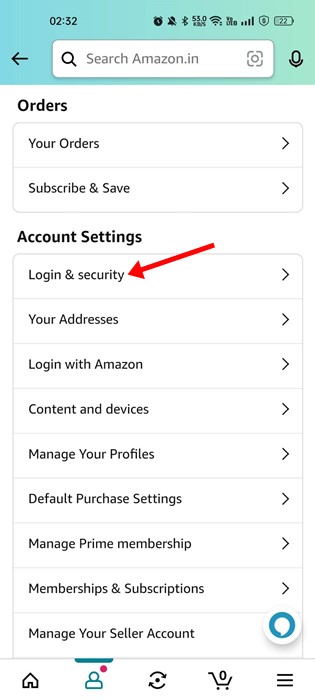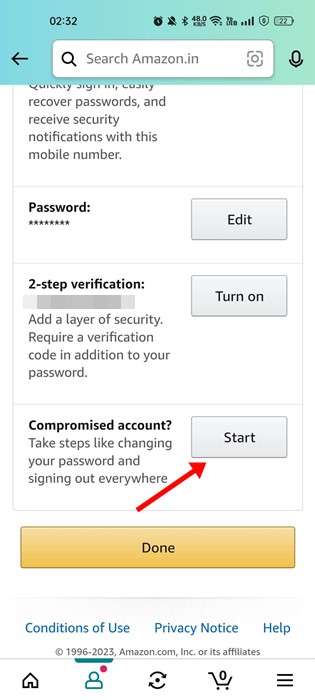Хотя Amazon на протяжении многих лет поддерживает качество услуг и продуктов, подписка Prime Subscription дала огромный импульс развитию торгового портала.
После запуска подписки Amazon Prime компания добавила еще несколько дополнений, таких как Amazon Music, Amazon Photos, Kindle, Prime Video, Kindle и т. д. Сегодня приложение Amazon доступно для каждой операционной системы. и устройство, позволяющее совершать покупки в Интернете.
Если вы являетесь подписчиком Amazon Prime и часто делитесь своей учетной записью с другими, рассмотрите возможность выхода из Amazon. Поскольку Prime Video позволяет осуществлять потоковую передачу только на ограниченное количество устройств одновременно, рекомендуется выйти из Amazon на устройствах, которыми вы не владеете.
Лучшие способы выхода из учетной записи Amazon
Существует несколько способов выхода из учетной записи Amazon. Ниже мы рассказали обо всех лучших способах выйти из учетной записи Amazon на всех устройствах. Давайте начнем.
1. Как удаленно выйти из учетной записи Amazon
Если вы не знаете, какие устройства используют вашу учетную запись Amazon, вы можете найти и удаленно отключить эти устройства. Вот как можно удаленно выйти из учетной записи Amazon.
1. Сначала запустите приложение Amazon на своем смартфоне Android.
2. Когда приложение откроется, нажмите на три горизонтальные линии в правом нижнем углу.
3. На экране настроек нажмите Аккаунт.
4. Затем в настройках учетной записи нажмите Контент и устройства.
5. Затем в разделе «Управление контентом и устройствами» перейдите на вкладку Устройства.
6. Затем нажмите Amazon в списке устройств.
7. Теперь вы увидите все устройства, на которых выполнен вход в вашу учетную запись Amazon. Чтобы удаленно выйти из устройства, нажмите кнопку Отменить регистрацию рядом с именем.
Вот и все! Вам необходимо повторить те же действия для всех устройств, регистрацию которых вы хотите отменить.
Примечание. Для демонстрации этих шагов мы использовали приложение Amazon для Android. Действия такие же, как и для приложения Amazon для iPhone. Кроме того, те же действия будут работать в настольной/веб-версии Amazon.
2. Как выйти из приложения Amazon Android
Если вы просто хотите выйти из существующей учетной записи Amazon, выполните следующие действия. Вот как можно выйти из отдельных учетных записей Amazon.
1. Откройте приложение Amazon и нажмите три горизонтальные линии в правом нижнем углу.
2. В появившемся списке параметров разверните раздел Настройки.
3. Затем нажмите на опцию Выйти.
Вот и все! Вы выйдете из своей учетной записи Amazon.
3. Выйдите из Amazon, используя функцию взломанной учетной записи
Amazon предлагает вам возможность защитить вашу скомпрометированную учетную запись. Эта функция по сути просит вас сменить пароль и выйти из всех подключенных устройств. Таким образом, вы можете использовать его для выхода из учетной записи Amazon со всех устройств.
1. Откройте приложение Amazon и нажмите гамбургер-меню в правом нижнем углу.
2. На странице профиля нажмите Аккаунт.
3. Затем в настройках учетной записи нажмите «Вход и безопасность».
4. Затем в разделе «Учетная запись взломана?» нажмите кнопку Пуск.
Вот и все! Вам будет предложено сменить пароль, и вы выйдете из своей учетной записи Amazon на всех подключенных устройствах.
4. Как выйти из приложения Amazon на iPhone?
Действия по выходу из приложения Amazon на iPhone такие же, как и на Android. Вам необходимо выполнить те же действия, чтобы выйти из учетной записи Amazon на iPhone.
Кроме того, вы можете удаленно выйти из своей учетной записи Amazon со всех подключенных устройств с помощью iPhone.
5. Как выйти из Amazon Prime на телевизоре
Вы можете выйти из Amazon Prime на ТВ по разным причинам. Возможно, вы хотите использовать другую учетную запись Amazon с активной подпиской или больше не хотите использовать Prime video.
Как бы то ни было, выйти из Amazon Prime на ТВ довольно просто. Мы поделились подробным руководством по Как выйти из Amazon Prime на телевизоре . Обязательно следуйте этому руководству, чтобы удалить учетную запись PrimeVideo с телевизора.
Итак, это все, что мы рассказали о том, как выйти из приложения Amazon. Все методы, которыми мы поделились, будут работать даже в веб-версии Amazon. Если вам нужна дополнительная помощь при выходе из Amazon, сообщите нам об этом в комментариях. Также, если статья вам помогла, обязательно поделитесь ею с друзьями.